Windows7系统任务栏的设置,比WindowsXP系统任务栏的设置方式多一些,下面重点介绍一下Windows7系统任务栏的设置方法。
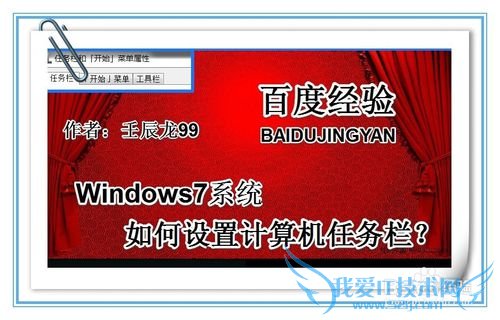
前期准备工作(包括相关工具或所使用的原料等)
硬件:计算机操作系统:Windows7系统详细的操作方法或具体步骤
Windows7系统计算机任务栏的设置方法
步骤:
右键任务栏空白处,在右键菜单中左键点击:属性;
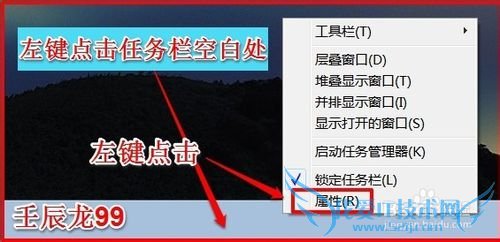
(1)设置任务栏在计算机屏幕中的位置。
在打开的任务栏和开始菜单 属性窗口,我们左键点击:屏幕上的任务栏位置(T)后小方框中的小三角,在下拉菜单中我们可以选择任务栏在计算机屏幕中的位置:底部、顶部、左侧、右侧;
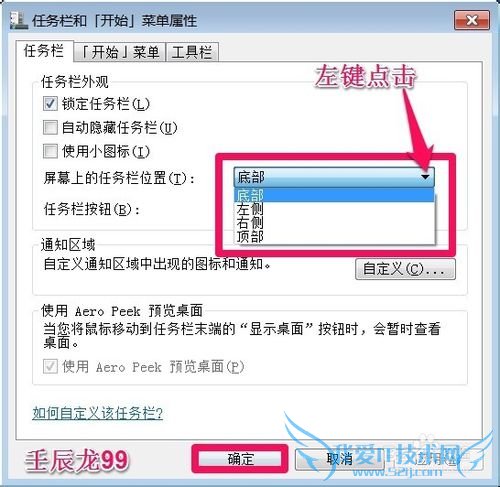
(2)任务栏图标的显示方式。
我们左键点击:任务栏按纽(B)后方框中的小三角,在下拉菜单中可以选择任务栏图标的显示方式:始终合并,隐藏标签、当任务栏占满时合并、从不合并;
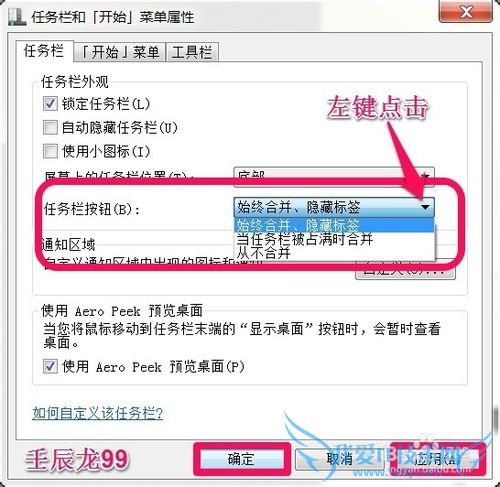
我们左键点击:通知区域栏的“自定义”;
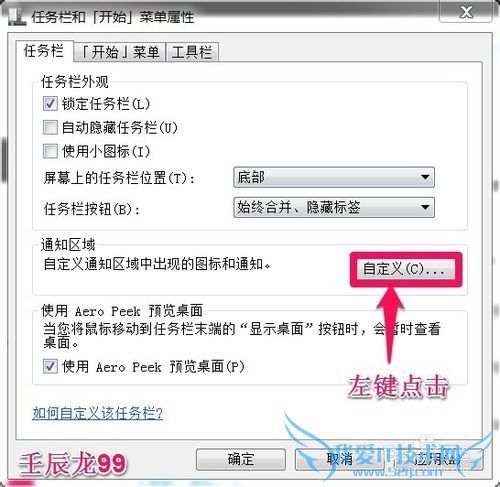
在打开的通知区域图标窗口,我们左键点击图标后方框中的小三角,可以更改图标在任务栏:(1)只显示图标,(2)只显示通知,(3)显示图标和通知;
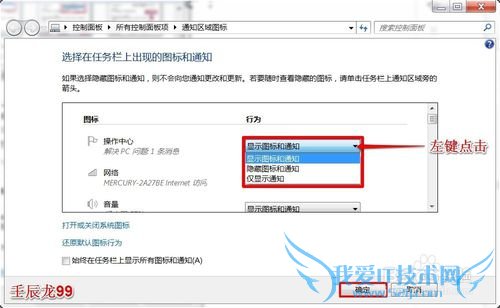
在通知区域图标窗口,我们左键点击:打开或关闭系统图标;
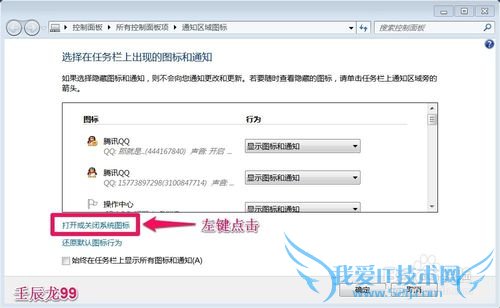
在系统图标窗口,我们左键点击图标后方框中的小三角,可以选择在任务栏显示或者不显示该图标;
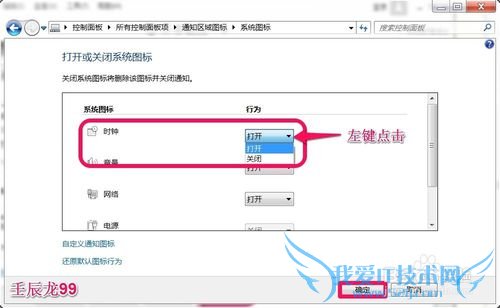
在任务栏和开始菜单 属性窗口,左键点击:自动隐藏任务栏,再点击:应用 - 确定,可以隐藏系统桌面的任务栏;左键点击:使用小图标,再点击:应用 - 确定,可以使系统桌面任务栏的图标变小。
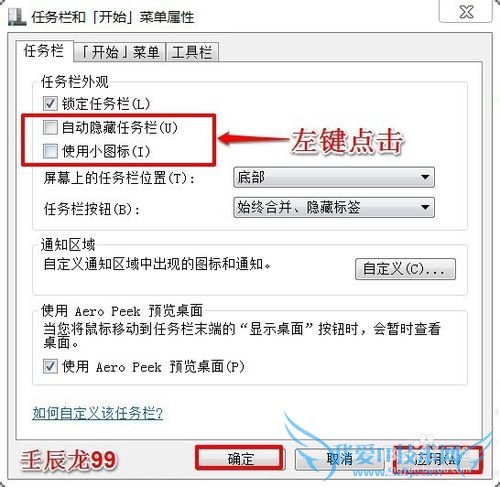
上述即:Windows7系统设置计算机任务栏的方法,供朋友们参考。
注意事项
如果有用,请点【投票】 如果需要,请点【收藏】 如要交流,请点【关注】 谢谢【评论】经验内容仅供参考,如果您需解决具体问题(尤其法律、医学等领域),建议您详细咨询相关领域专业人士。作者声明:本文系本人依照真实经历原创,未经许可,谢绝转载。- 如何放大Windows7系统中的图标和文字,界面放大-W
- windows7操作系统中默认的的导航声音如何关掉-Win
- windows7系统中运行dos窗口程序-Win7-windows7使
- Windows7便捷小工具让你的生活更精彩-Win7-window
- 在Windows7系统中更换主题或联机获取更多主题-Win
- EXCEL2013如何恢复批注(红色小三角)-Excel教程
- windows7怎么设置自己的账户密码-Win7-windows7使
- Excel中使用宏给表格进行填色(可使用快捷键)-Ex
- 如何更改Windows7系统桌面文件路径-Win7-windows7
- Windows7如何始终在任务栏上显示所有图标和通知-W
- 评论列表(网友评论仅供网友表达个人看法,并不表明本站同意其观点或证实其描述)
-
